Kamu telah mengambil foto liburan yang keren dan ingin membawanya ke level selanjutnya melalui pengeditan gambar? Dengan teknik yang tepat dan alat yang tersedia, kamu dapat mengubah fotomu menjadi karya seni kecil. Panduan ini akan membimbingmu langkah demi langkah dalam menggunakan filter radial dan kuas dalam pengeditan gambar. Di sini kamu akan mempelajari cara melakukan penyesuaian lokal untuk membuat fotomu terlihat lebih hidup dan intens.
Temuan Terpenting
- Gunakan penyesuaian lokal untuk mengoptimalkan area tertentu dalam gambar.
- Filter radial memungkinkan pengeditan detail dan warna secara tertarget.
- Atur kehadiran, pencahayaan, dan kejernihan untuk menghasilkan hasil yang memukau.
Panduan Langkah demi Langkah
1. Terapkan Penyesuaian Dasar dan Preset
Mulailah pengeditan gambarmu dengan preset yang telah ditentukan sebelumnya sebagai dasar untuk penyesuaian selanjutnya. Ini memudahkan langkah awal dan menghemat waktu. Buka gambarmu dan terapkan preset ke foto. Langkah ini langsung memberikan tampilan menarik pada fotomu dan mempermudah penyesuaian berikutnya.
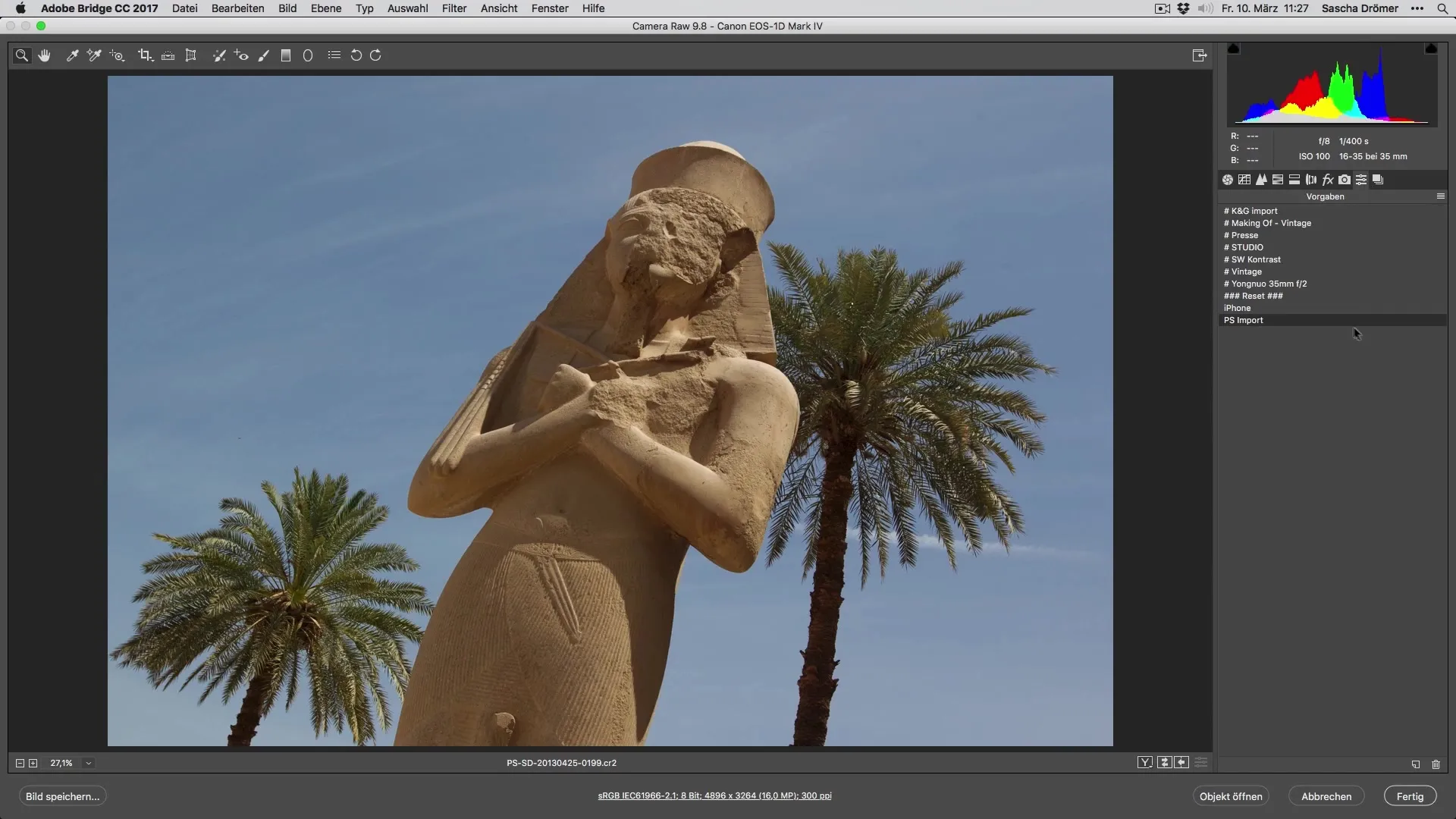
2. Optimalkan Warna Langit
Aspek penting dalam banyak foto liburan adalah langit. Buka panel HSL (Hue, Saturation, Luminance) dan aktifkan koreksi selektif. Kurangi luminansi warna biru, tingkatkan saturasi, dan sesuaikan rona jika perlu untuk mendapatkan langit yang lebih intens. Langkah ini membuat langit tampak lebih hidup dan ekspresif.
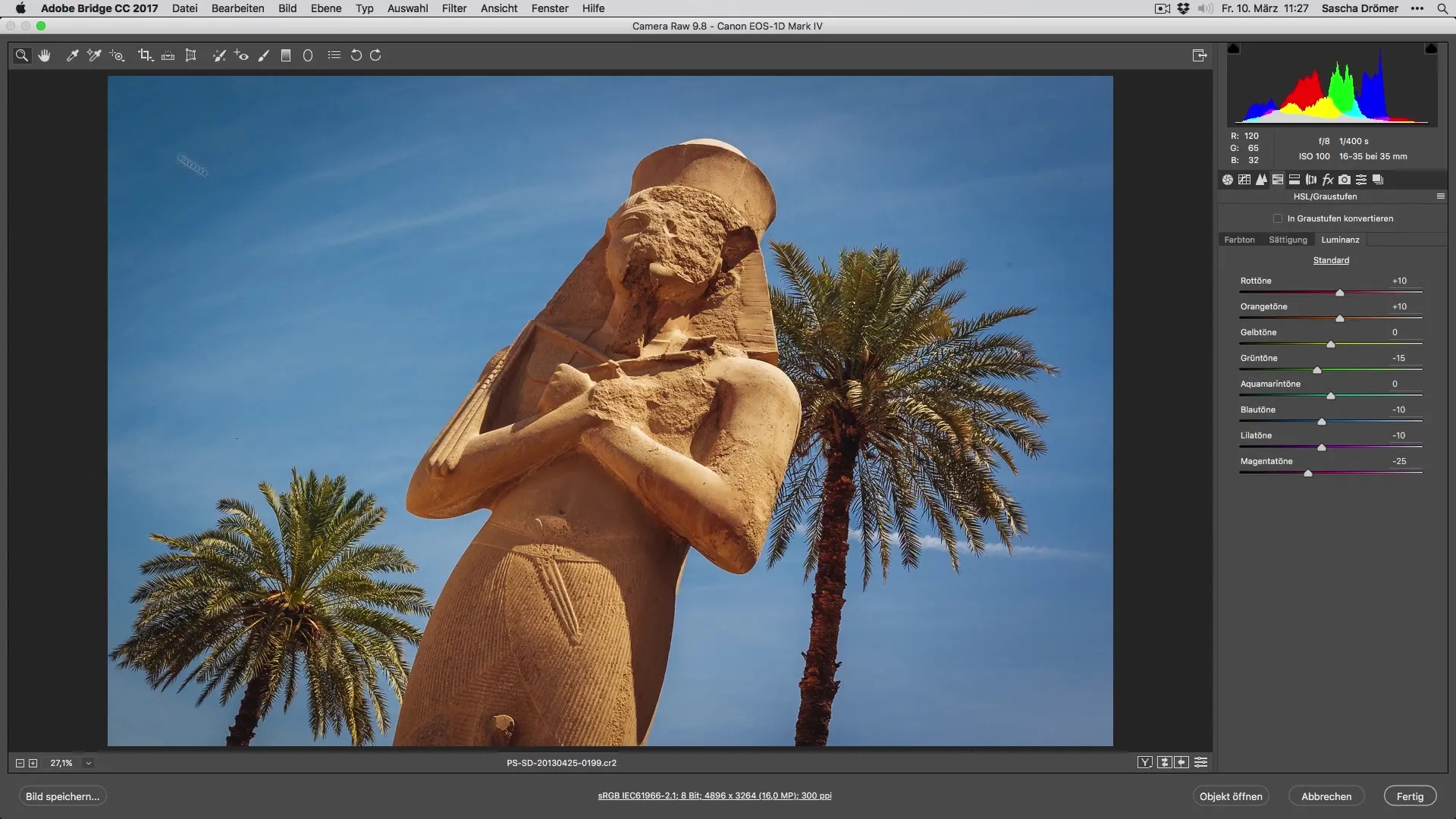
3. Peningkatan Detail dengan Filter Radial
Sekarang saatnya menggunakan filter radial. Tarik filter radial di area yang ingin kamu tonjolkan, misalnya sebuah patung atau detail dalam gambar. Alih-alih mengubah rona, fokuslah pada peningkatan kejernihan. Dengan begitu, struktur akan lebih menonjol dan fotomu terlihat lebih dinamis.
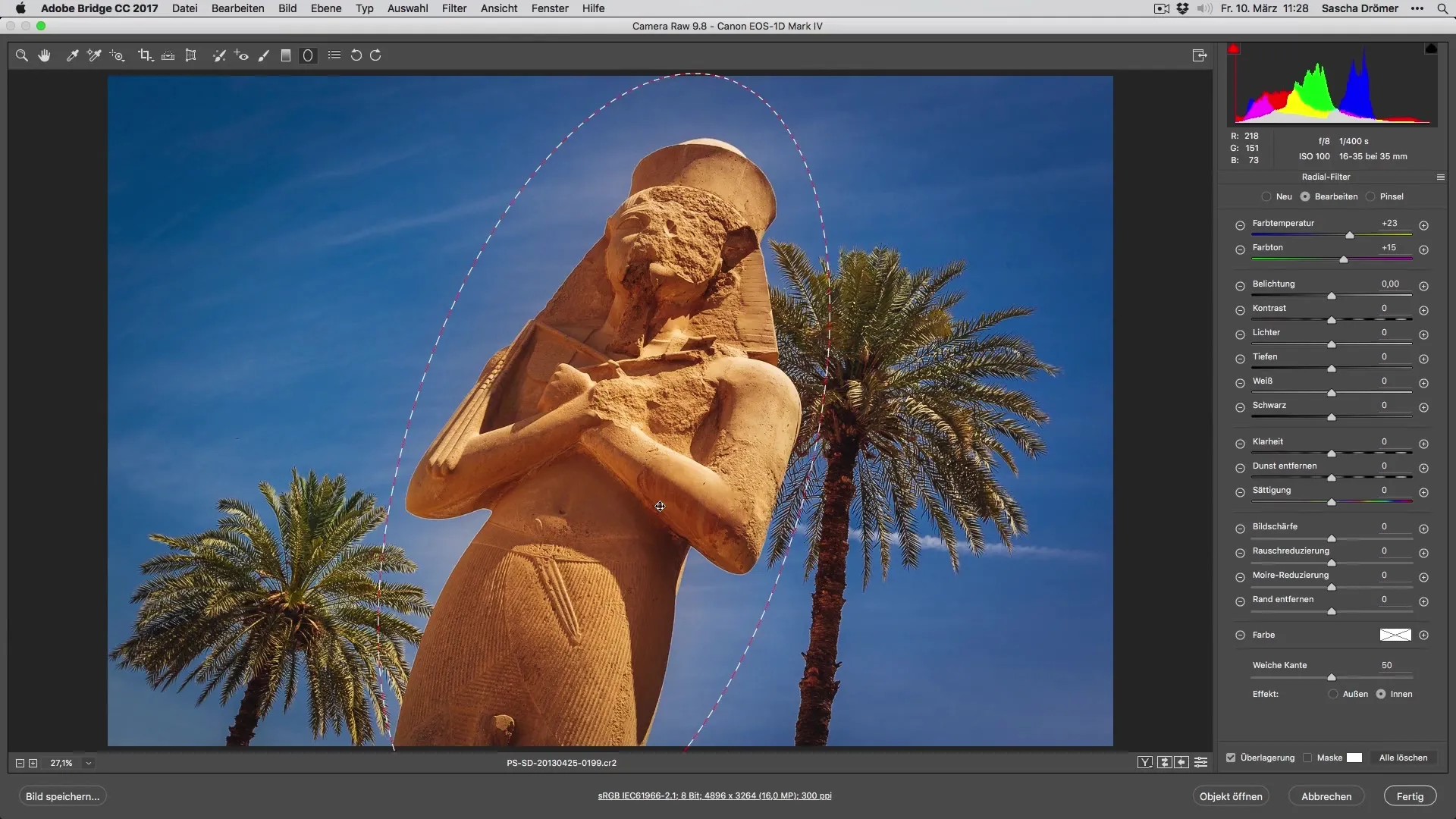
4. Lakukan Penyesuaian pada Saturasi
Untuk memperkuat warna, seperti hijau daun palem, masuklah ke area saturasi. Sesuaikan saturasi hijau untuk menonjolkan kealamian dan kecerahan warnanya. Bereksperimenlah dengan nilainya sampai kamu puas dengan hasilnya.
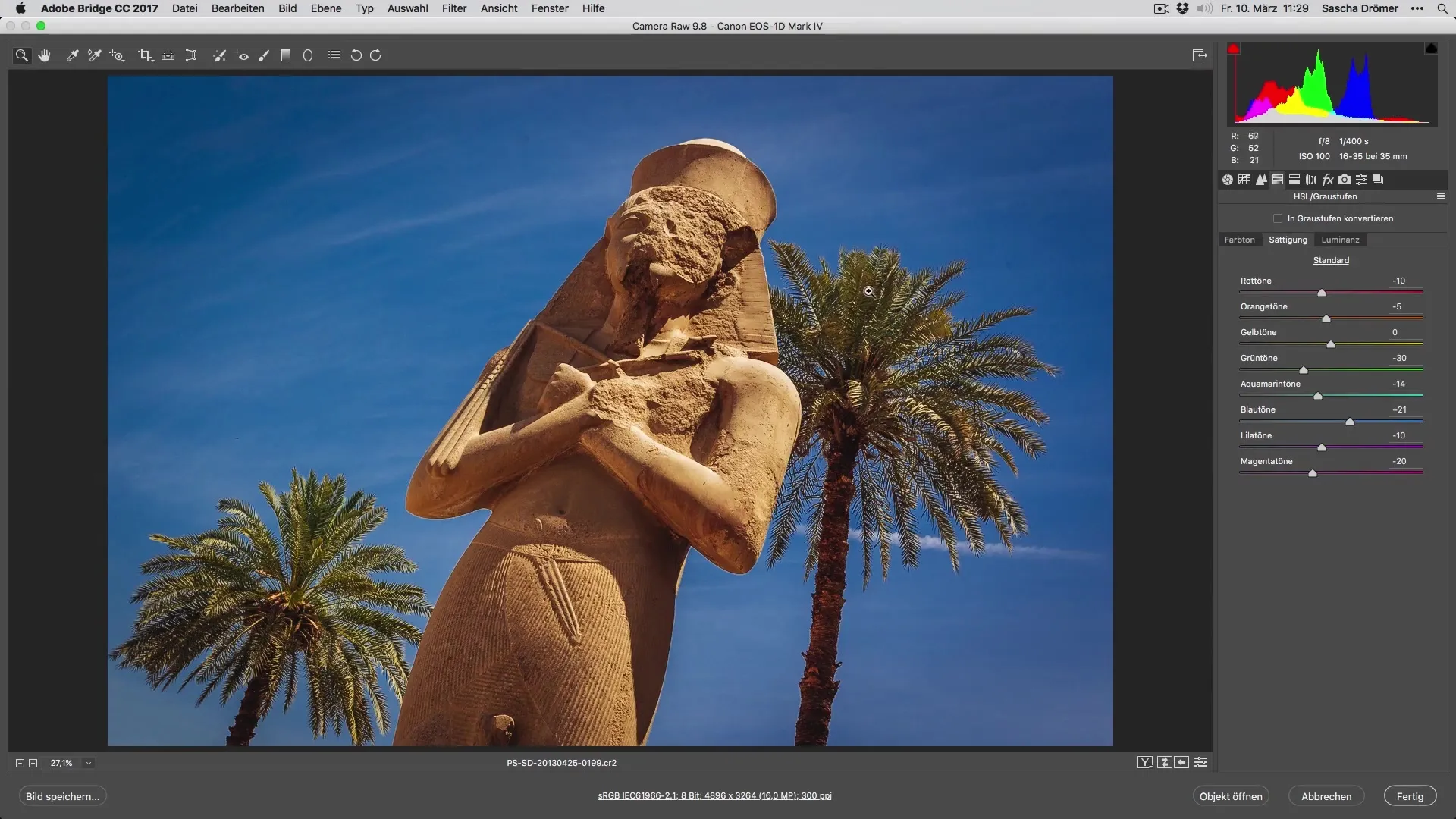
5. Hapus Noda Sensor
Sebelum memfinalisasi gambar, periksa adanya noda sensor yang mungkin mengganggu keseluruhan tampilan. Gunakan alat perbaikan untuk menghapusnya dengan cepat dan mudah. Pilih area yang terkena dan biarkan perangkat lunak melakukan tugasnya. Dengan begitu, fotomu akan terlihat jauh lebih bersih.
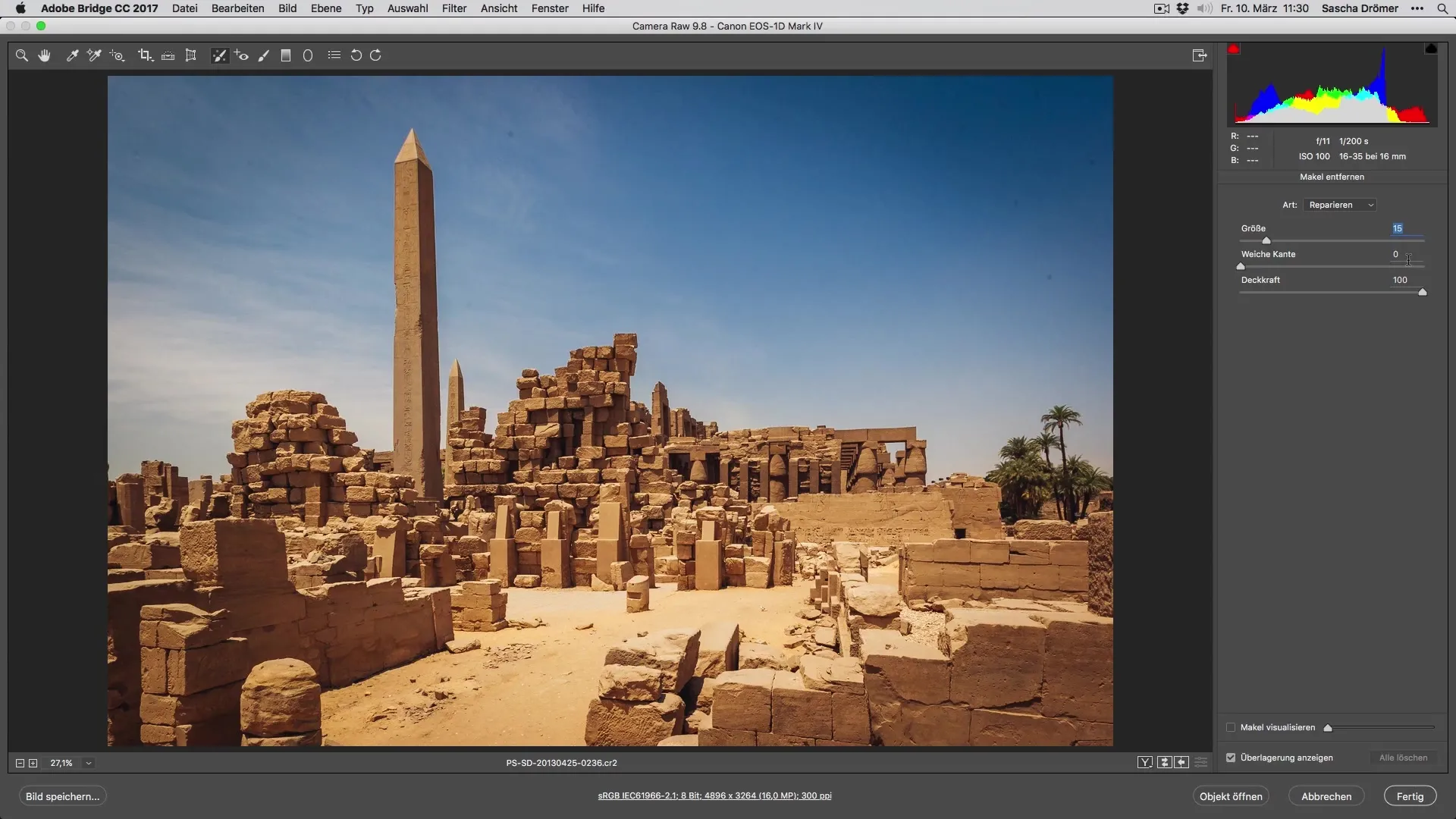
6. Penyempurnaan Pencahayaan
Terakhir, sesuaikan eksposur umum gambar. Turunkan sedikit eksposur untuk meredam area yang terlalu terang dan meningkatkan kontras. Periksa kecerahan langit dan sesuaikan saturasi serta rona kembali untuk mendapatkan hasil optimal.
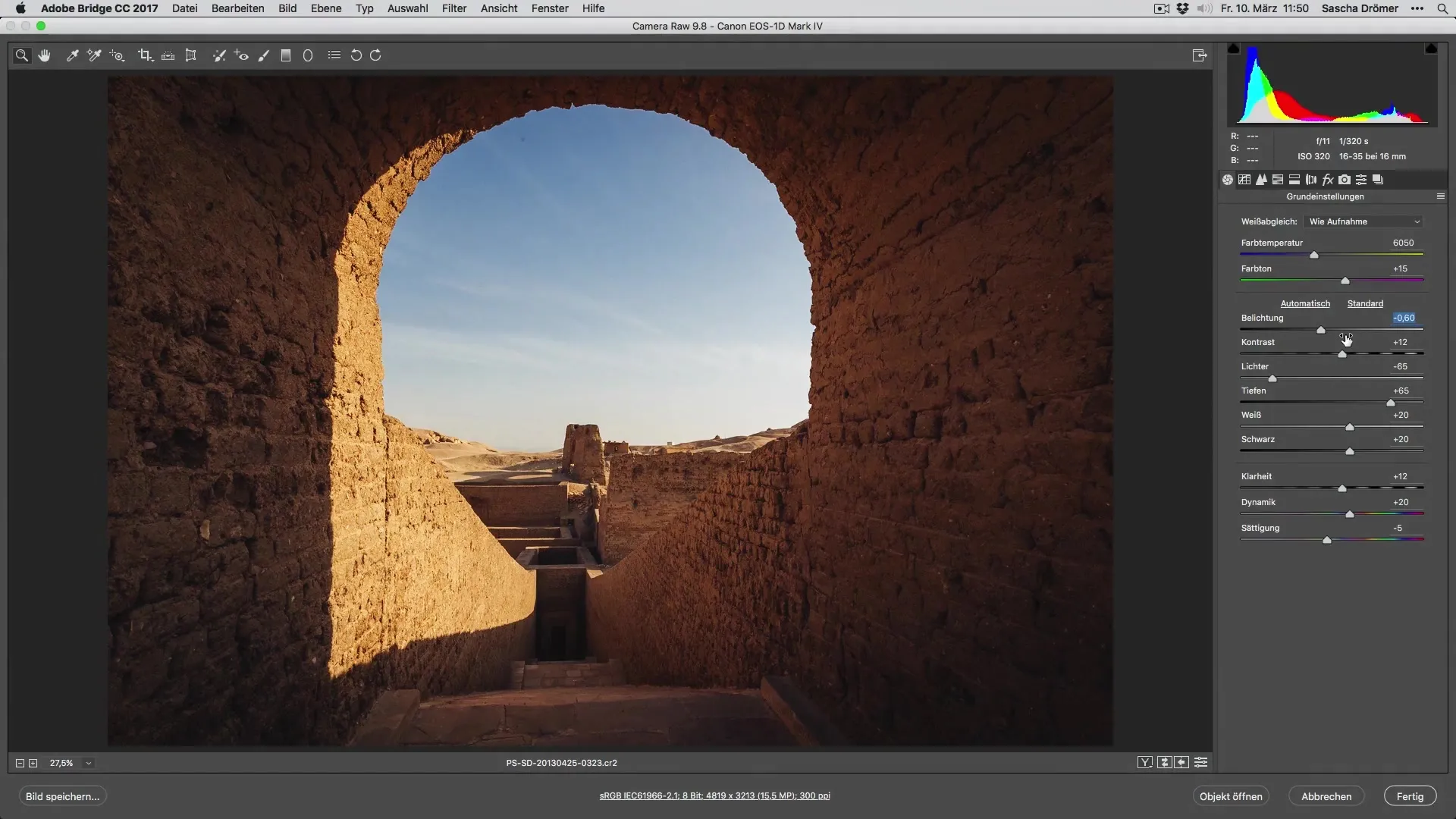
Ringkasan – Mengembangkan Foto Liburan secara Optimal: Teknik dan Alat
Dalam panduan ini kamu telah mempelajari cara mencapai hasil mengesankan dalam pengeditan gambar melalui penyesuaian tertarget dengan filter radial dan alat lainnya. Kamu bisa memaksimalkan potensi foto liburanmu lewat warna, kejernihan, dan pencahayaan. Sekarang giliranmu untuk memamerkan hasil editan dan menciptakan efek wow yang tepat!
Pertanyaan yang Sering Diajukan
Bagaimana cara menerapkan preset di Lightroom?Kamu cukup memilih preset dan menerapkannya ke gambar dengan mengekliknya.
Bisakah saya membatalkan penyesuaian?Ya, semua perubahan di Lightroom tidak permanen, kamu selalu dapat kembali ke versi asli.
Bagaimana cara mengedit beberapa gambar sekaligus?Kamu bisa menerapkan preset ke semua gambar yang dipilih untuk menghemat waktu.


